Sida loo tuso ama loo qariyo astaanta Google Cast ee Chrome
Haddi aad inta badan muraayadda biraawsarkaaga ku muujiso bandhig dibadeed, waxa aad ku tusi kartaa summada Google Cast(show Google Cast toolbar icon) ee Google Chrome si aad u dhaqso badan wax u qabato. Waa suurtagal in la tuso ama la qariyo astaanta Google Cast iyadoo la adeegsanayo (Google Cast)Tifaftiraha Diiwaangelinta(Registry Editor) iyo Tifaftiraha Siyaasadda Kooxda Maxaliga ah(Local Group Policy Editor) .
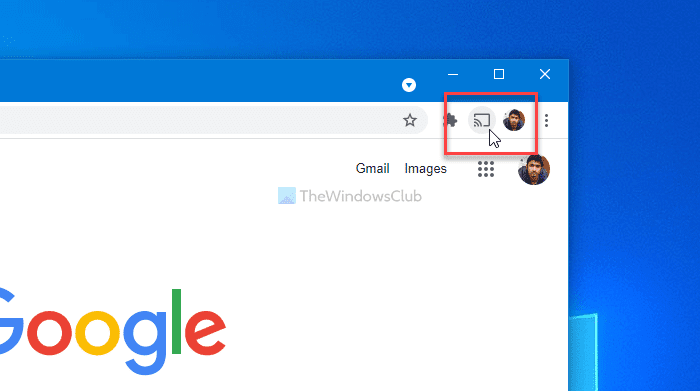
Google Cast ama Chromecast waxay kuu ogolaan karaan inaad si habsami leh u qabato shaqada inta aad Google Chrome ka isticmaalayso kumbuyuutarkaaga. Si kastaba ha ahaatee, Google Chrome si dhakhso ah uma tuso calaamad si uu u milicsado biraawsarkaaga shaashadda labaad. Waa inaad gujisaa liiska oo dooro ikhtiyaarka Cast mar kasta. Si kastaba ha ahaatee, haddii aad si joogto ah u isticmaasho shaqadan, waxa fiican inaad haysato calaamad gaar ah si aad u badbaadiso wakhti yar.
Fiiro gaar ah: (Note: ) Adigoon isku darin qaab-dhismeedka Siyaasadda Kooxda ee Chrome , ma raaci kartid tillaabooyinkan.
Sida loo tuso ama loo qariyo astaanta Google Cast ee (Google Cast)Chrome
Si aad u muujiso summada Google Cast(Google Cast) ee Chrome -ka adoo isticmaalaya tifaftiraha Siyaasadda Kooxda(Group Policy Editor) , raac tillaabooyinkan-
- Ka raadi gpedit.msc gudaha sanduuqa raadinta Taskbar.
- Guji natiijada shaqsiyeed
- U gudub Google Cast ee Isku xidhka Kumbuyuutarka(Computer Configuration) .
- Laba jeer ku dhufo tus goobta summada Cast toolbar(Show the Google Cast toolbar icon) .
- Dooro ikhtiyaarka karti leh.(Enabled)
- Guji badhanka OK
Si aad u bilowdo, ka raadi gpedit.msc sanduuqa raadinta Taskbar oo guji natiijada shaqsi si aad u furto Tifaftiraha Siyaasadda Kooxda Maxaliga ah ee(Local Group Policy Editor) kombiyuutarkaaga. Intaa ka dib, u gudub jidka soo socda-
Computer Configuration > Administrative Templates > Classic Administrative Templates > Google > Google Chrome > Google Cast
(Double-click)Laba jeer ku dhufo Tus (Show)Google Cast Toolbar set oo ka muuqda dhinaca midigta oo dooro ikhtiyaarka karti (Enabled ) leh.
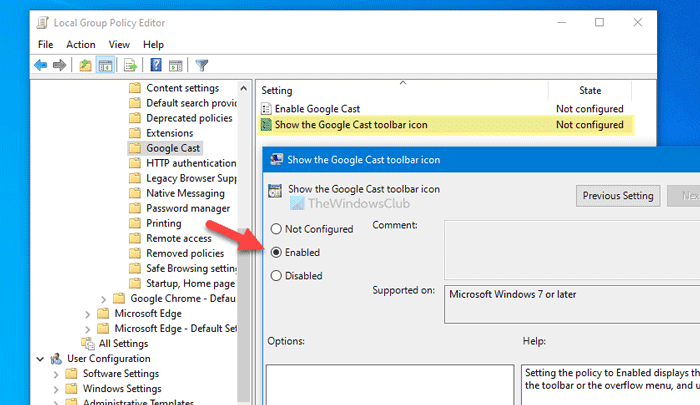
Ugu dambeyntii, dhagsii badhanka OK si aad u muujiso summada Google Cast .
Haddii aad rabto in aad qariso astaanta Google Cast toolbar, dooro ikhtiyaarka aan la qaabayn(Not Configured) ama la curyaamin(Disabled) .
Macluumaadkaaga, waxaad sidoo kale samayn kartaa adiga oo kaashanaya Tifaftiraha Diiwaanka(Registry Editor) . Haddii aad isticmaasho habka REGEDIT , waxaa lagugula talinayaa inaad abuurto barta Soo celinta System si aad u noqoto dhinaca badbaadada.
Daar ama dami summada Google Cast ee Google Chrome
Si aad awood ugu yeelato ama u joojiso summada Google Cast toolbar ee Google Chrome adiga oo isticmaalaya Tifaftiraha Diiwaangelinta(Registry Editor) , raac tillaabooyinkan-
- Riix Win+R si aad u furto Run .
- Ku qor regedit oo ku dhufo badhanka Gelida .( Enter)
- Guji badhanka Haa(Yes)
- U gudub siyaasadaha(Policies) ku jira HKEY_LOCAL_MACHINE .
- Midig ku dhufo Policies > New > Key .
- U deji magaca Google ahaan .
- Midig ku dhufo Google > New > Key .
- U sheeg sida Chrome .
- Midig ku dhufo C hrome > New > DWORD (32-bit) Value .
- U sheeg sida ShowCastIconInToolbar .
- Laba jeer ku dhufo si aad u dejiso xogta Qiimaha sida (Value)1 .
- Guji badhanka OK
Marka hore, waxaad u baahan tahay inaad furto Tifaftiraha Diiwaanka ee PC-gaaga. Si taas loo sameeyo, taabo Win+R , ku qor regedit oo ku dhufo badhanka Gelida . (Enter )Haddii kombuyutarkaaga uu muujiyo degdegta UAC , dhagsii badhanka Haa(Yes) si aad u furto utility-gan. Intaa ka dib, u gudub jidka soo socda-
HKEY_LOCAL_MACHINE\SOFTWARE\Policies
Midig ku dhufo(Right-click) Siyaasadaha oo(Policies) dooro New > Key Xulashooyinka furaha ah. Waxay abuurtaa fure cusub, waana inaad u magacowdaa Google .
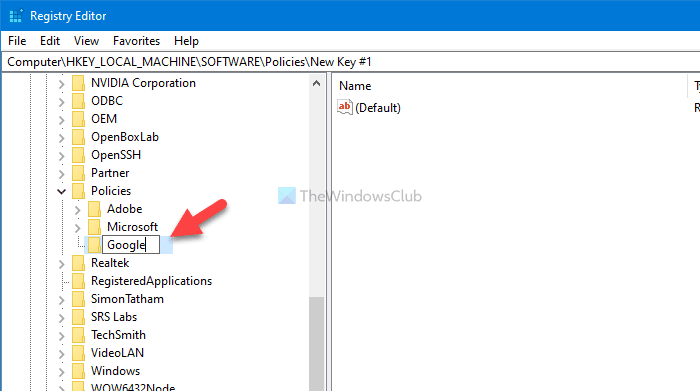
Kadibna, midig-guji Google oo dooro New > Key si aad u abuurto fure-hoosaad lagu magacaabo Chrome . Taas ka dib, midig-guji Chrome oo dooro New > DWORD (32-bit) Value . Waxay ku abuurtaa qiimaha REG_DWORD gudaha furaha Chrome - ka. Waxaad u baahan tahay inaad u magacowdo ShowCastIconInToolbar .
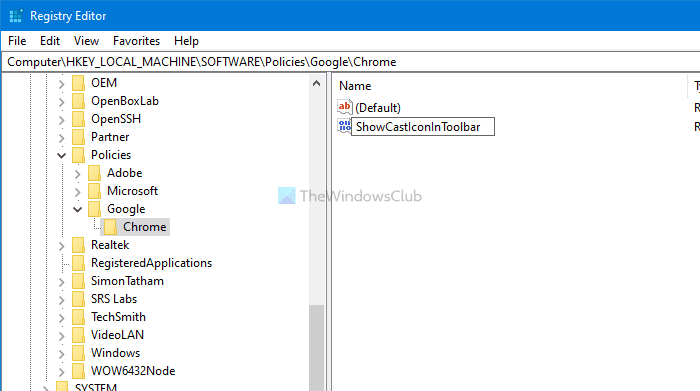
Sida caadiga ah, xogta qiimaha(Value) waxaa loo dejiyaa 0, taas oo aad u baahan tahay inaad u bedesho 1. Taas, laba jeer guji, geli 1 oo guji OK badhanka.
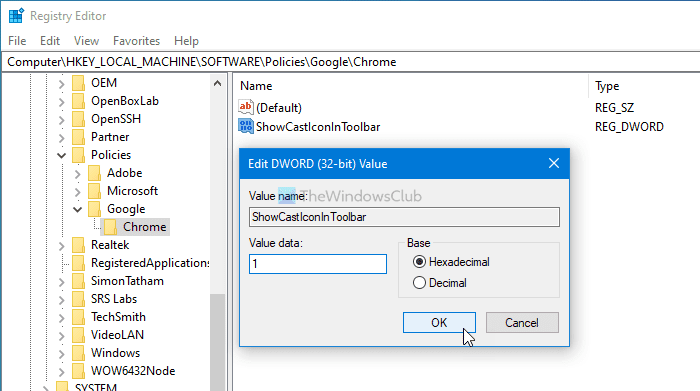
Haddii aad rabto inaad qariso astaanta Google Cast ee browserka Chrome ka, ama xogta Qiimaha u dhig (Value)0 ama tirtir qiimaha ShowCastIconInToolbar REG_DWORD .
Waa intaas! Waxaan rajeyneynaa in casharradani ay ku caawiyaan.
Akhri: (Read: )Sida loogu isticmaalo Chromecast browserka cusub ee Edge Chromium
Related posts
Google Chrome ka jawaabi maayo, hadda dib ma loo bilaabay?
Sida loo hagaajiyo Khaladaadka Soo Dejinta Faylka ee browserka Google Chrome
10ka Mawduuc ee ugu Wanaagsan Google Chrome browser
Sida loo beddelo Default Print Settings gudaha Google Chrome
Sida loo burburiyo Profile-ka Browser-ka ee ku xidhan Google Chrome
Isticmaalka Google Earth ee browserka Chrome.
Kordhinta Maareeyaha Tab si loo kordhiyo wax soo saarka Google Chrome
Kordhinta ugu wanaagsan YouTube ee Google Chrome si loo horumariyo khibrada
Google Chrome waxay soo dirtaa sifada wax iibsiga onlaynka ah si ay u dalbato hal tabo
Sida loo rakibo Google Chrome adoo isticmaalaya Windows PowerShell
ERR_BLOCKED_BY_XSS_AUDITOR Google Chrome qalad
Hagaaji soo dejinta qoraalka wakiillada ee Google Chrome
Ka dhig Google Drive fayl u furan tab cusub gudaha Chrome
Soo dejinta Google Chrome ayaa xayiran 100%
Sida loo suurtageliyo ama loo joojiyo Tabstrip-ka la duubi karo ee Google Chrome
Dhibaatooyinka Google Chrome iyo dhibaatooyinka ku jira Windows 10
Sida loogu daro astaanta Zoom Gallery Google Meet
Ku hagaaji ERR_SSL_PROTOCOL_ERROR Google Chrome ka
Khariidadaha Google ayaan ka shaqayn Chrome gudaha Windows 10
Google Chrome vs Firefox Quantum ee Windows PC
